不论是在我们的工作生活当中,还是在我们的日常电脑娱乐过程当中,使用浏览器来进行各种工作内容、事项,或者是娱乐视频的搜索,已经成为我们工作或娱乐的日常了。
而我们在使用QQ浏览器的时候会发现这个问题,就是浏览器打不开网页,这时我们该怎么办呢?今天就跟着小编一起来学习一下吧。
方法一:重置Internet Explorer
第一步,在电脑上找到IE浏览器,然后右键,选择【属性】选项并点击,进入到Internet属性设置界面。

或者是打开电脑上的QQ浏览器,然后找到界面右上角的【三】图标,并点击,在弹出的界面中找到【工具】选项,在找到【Internet属性】选项,并点击进入。
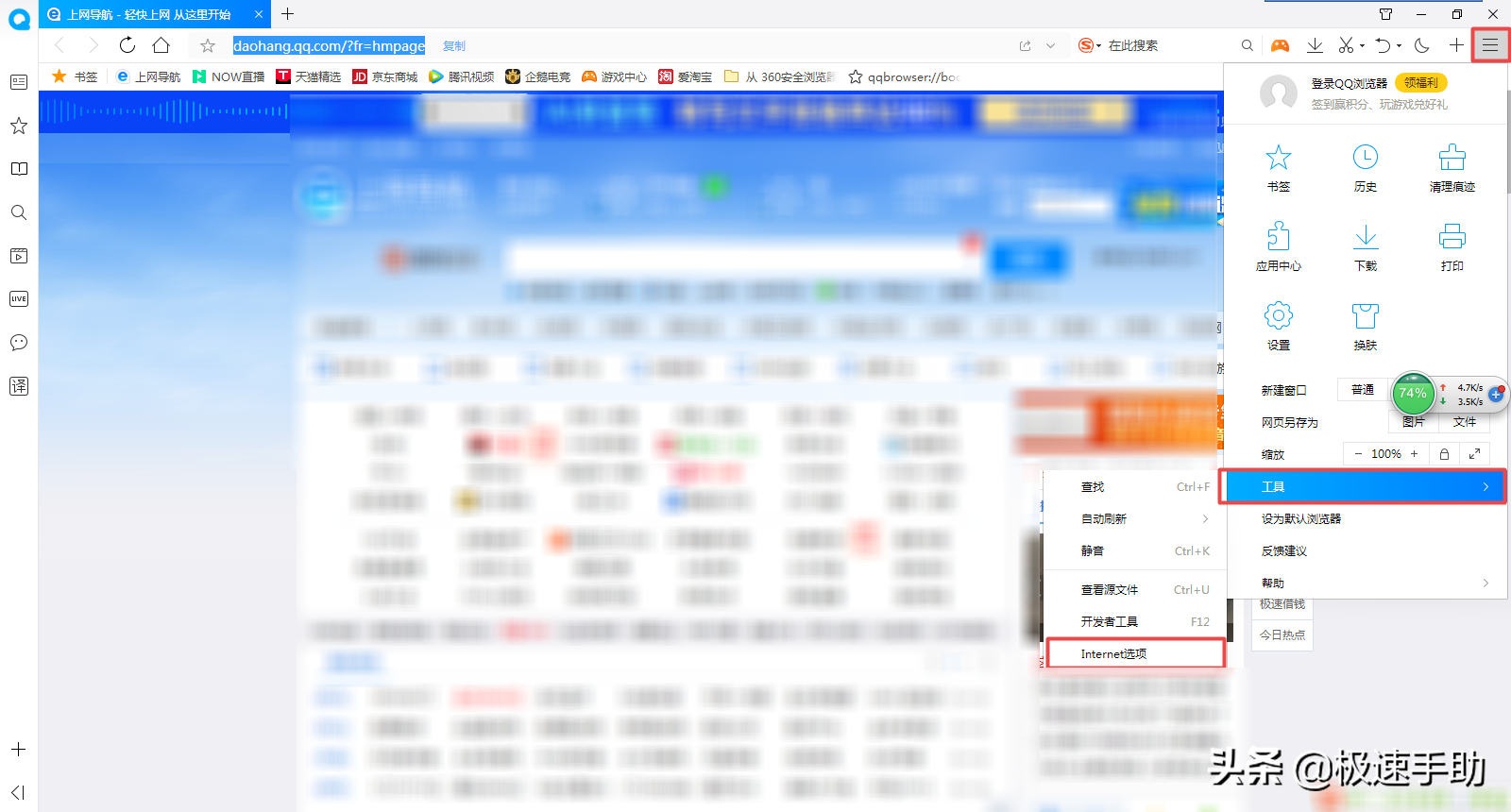
第二步,进入到Internet属性设置界面后,我们在界面中找到【高级】按钮,并点击进入。
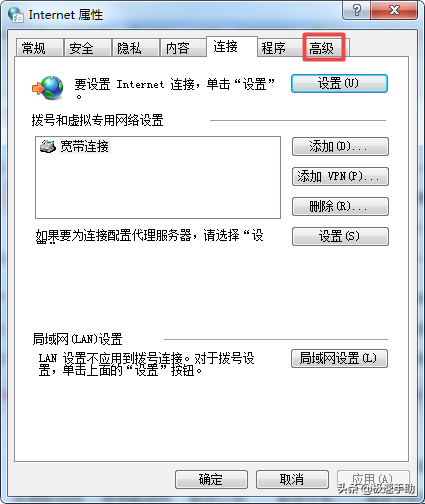
第三步,进入到高级设置界面后,我们找到【重置】按钮,最后将电脑进行重启。
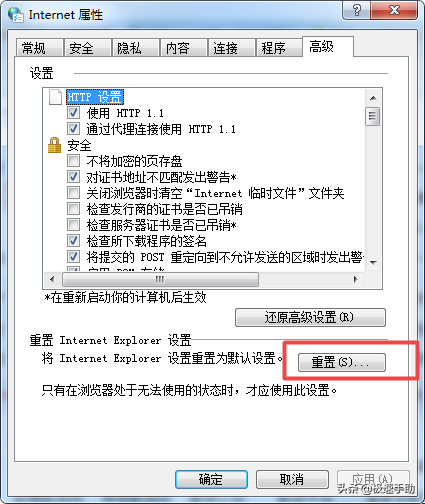
第四步,电脑重启后,QQ浏览器就可以正常上网了。当然,你也可以在电脑上打开QQ浏览器,然后找到浏览器的Internet设置选项,进行设置也是可以的。
方法二:修复浏览器
第一步,打开QQ浏览器,然后找到界面右上角的【三】菜单图标,并点击。
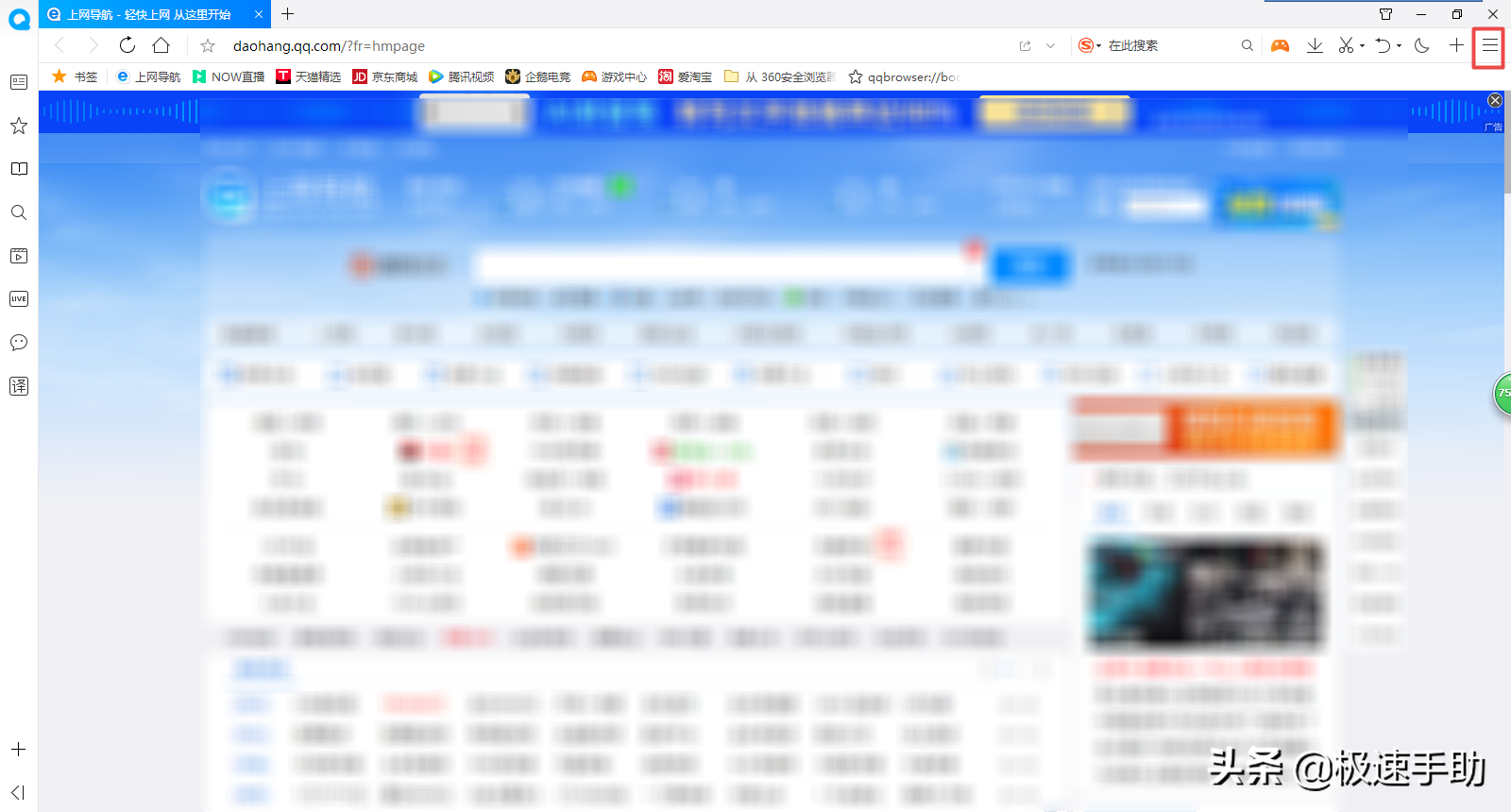
第二步,在弹出的界面中找到【帮助】选项,然后点击,在找到【浏览器修复】功能,并点击进入。
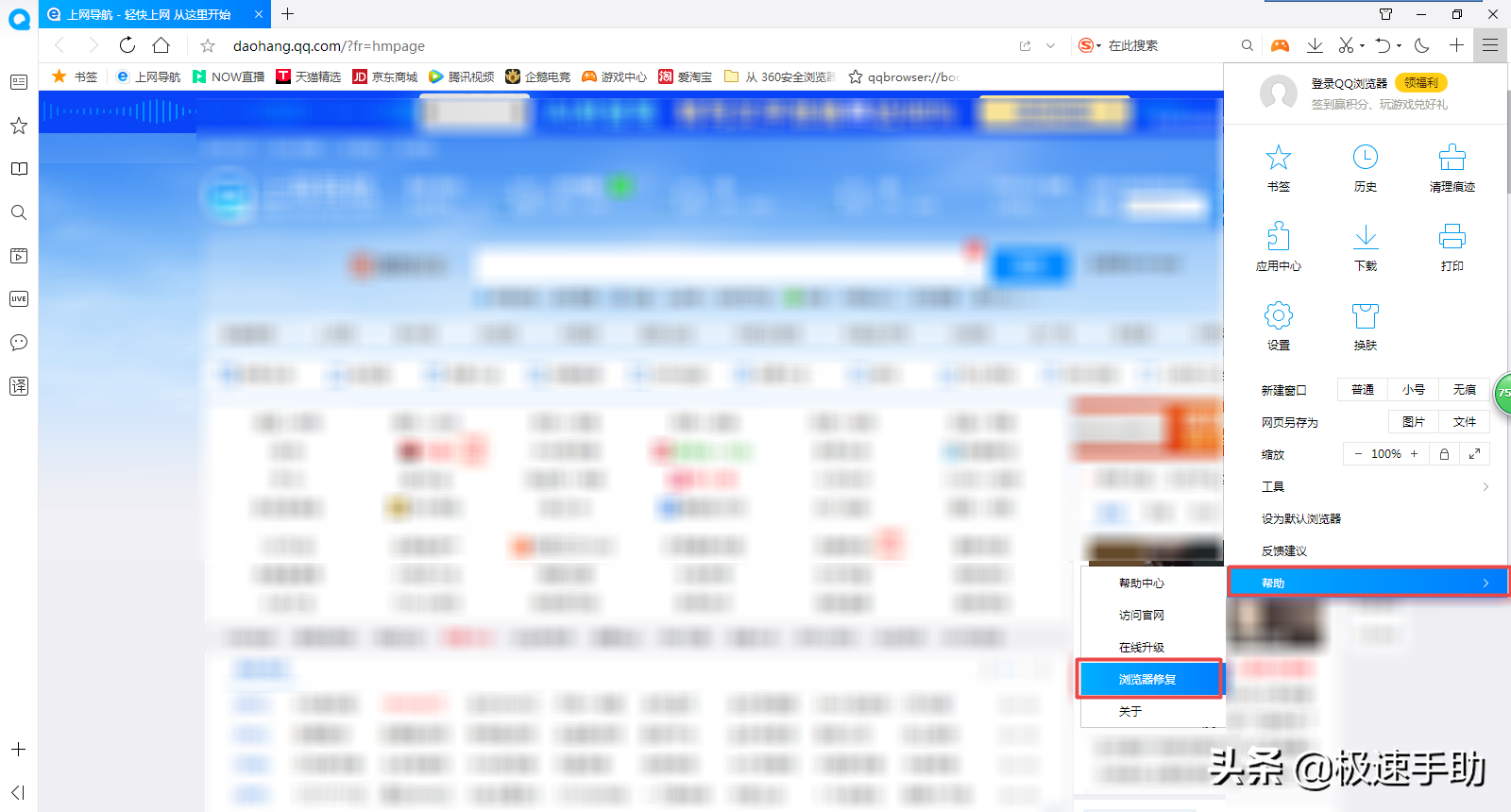
第三步,在弹出的上网问题修复界面中,点击【一键修复】按钮,对浏览器进行修复就可以了。
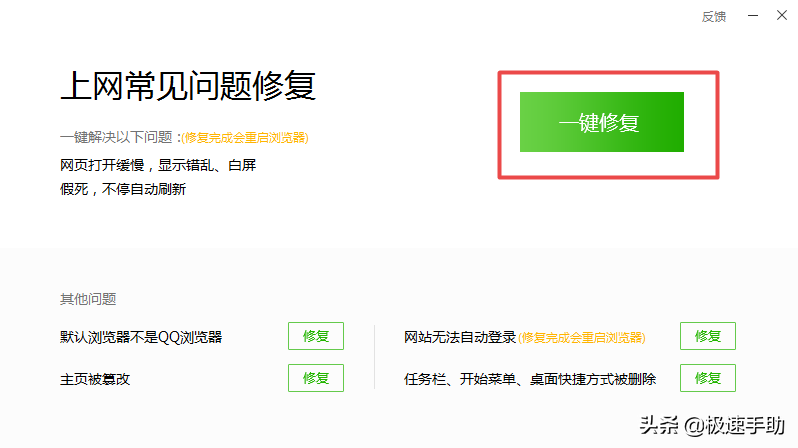
第四步,等待浏览器修复成功后,我们重新打开QQ浏览器就可以正常上网了。
以上呢就是小编为大家总结的关于QQ浏览器打不开网页的解决方法了,如果你平时也使用这款浏览器进行工作或娱乐上的使用的话,而且也遇到过网页打不开的问题的话,那么不妨跟着本文将此问题的解决方法掌握到手吧,这样即便日后再遇到此问题我们也能够轻松的将它解决。

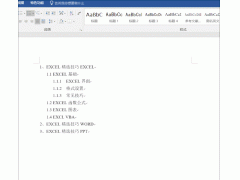
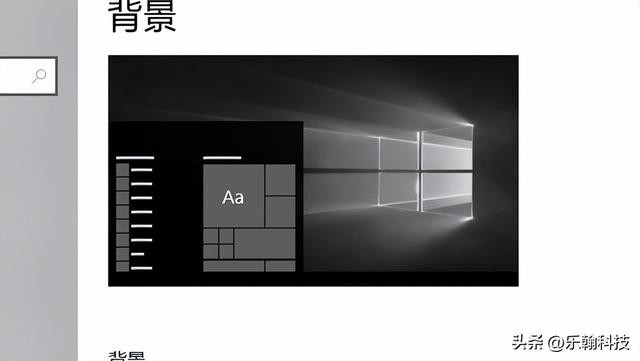

![RedHat服务器上[Errno 5] OSError: [Errno 2]的解决方法](https://img.pc-daily.com/uploads/allimg/4752/11135115c-0-lp.png)

